Maison >Tutoriel système >Série Windows >Comment modifier les noms de dossiers utilisateur dans Windows 10
Comment modifier les noms de dossiers utilisateur dans Windows 10
- WBOYWBOYWBOYWBOYWBOYWBOYWBOYWBOYWBOYWBOYWBOYWBOYWBavant
- 2024-01-10 14:54:593775parcourir
Beaucoup de nos utilisateurs utilisent Win10 et souhaitent modifier le nom du dossier du nom d'utilisateur, mais constatent qu'il ne peut pas être modifié. Pendant un moment, ils ne savent pas quoi faire. En fait, nous pouvons le modifier directement. modifier le registre.
Changez le nom du dossier du nom d'utilisateur dans win10
1. Tout d'abord, nous devons utiliser la touche de raccourci win+R pour ouvrir la fenêtre d'exécution, puis nous entrons directement regedit pour accéder directement à l'éditeur de registre.

2. Ensuite, nous entrons directement dans HKEY_LOCAL_MACHINESOFTWAREMicrosoftWindows NTCurrentVersionProfilelist pour trouver ce chemin.
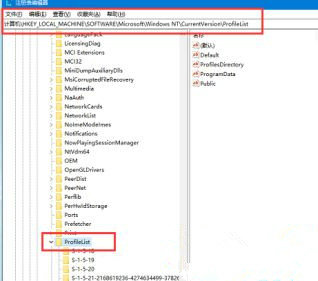
3. Ensuite, nous trouvons la valeur de Profilelistpath dans le dossier de Profilelist et trouvons le chemin d'origine.
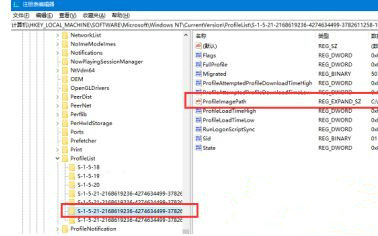
4. Ensuite, nous changeons le nom d'utilisateur à la fin par le nom après le nom en double, puis cliquez sur Enregistrer.
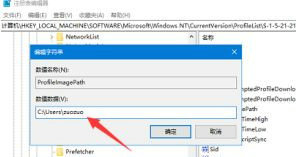
5. Une fois que tout est configuré, nous entrons directement dans le dossier utilisateur du lecteur C et modifions manuellement le nom du dossier du même nom par le nom que nous devons utiliser.
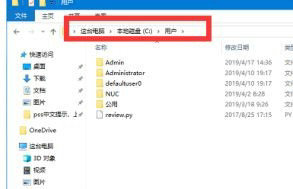
6. Enfin, nous devons vérifier si les variables d'environnement ont été modifiées avec succès.
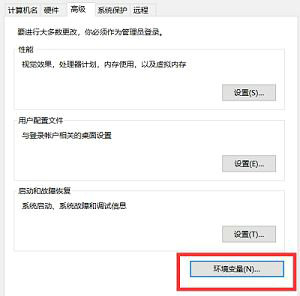
Ce qui précède est le contenu détaillé de. pour plus d'informations, suivez d'autres articles connexes sur le site Web de PHP en chinois!

